Una de las mejores funciones de productividad que tiene Android es el uso de widgets. Le permiten acceder a una aplicación que haya instalado en su teléfono directamente desde su pantalla de inicio. Con mucho, uno de los widgets más utilizados es la barra de búsqueda de Google.
Normalmente, encontrarás el widget de la barra de búsqueda de Google directamente en tu pantalla principal con cualquier teléfono Android que compres. Si lo quitó accidentalmente, aquí hay algunas cosas que puede hacer para restaurar la barra de búsqueda de Google nuevamente en la pantalla de inicio de su teléfono inteligente.
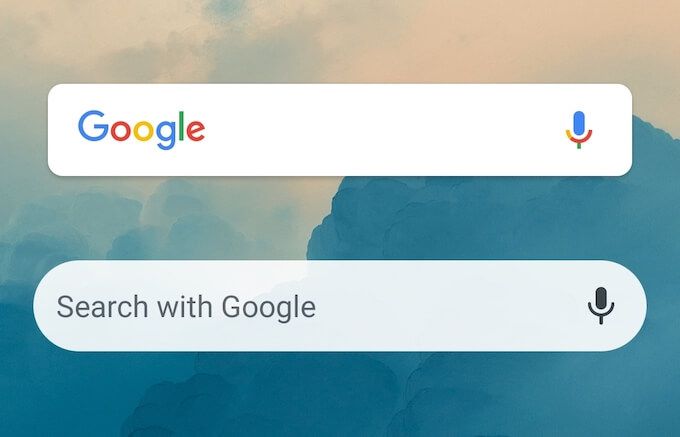
Cómo restaurar el widget de la barra de búsqueda de Google
El widget de la barra de búsqueda de Google permite que busque en Google cualquier cosa desde su pantalla de inicio. Si encuentra que falta la barra de búsqueda de Google, es posible que haya eliminado accidentalmente el widget. Para que el widget de la barra de búsqueda de Google vuelva a su pantalla principal, siga los pasos a continuación.
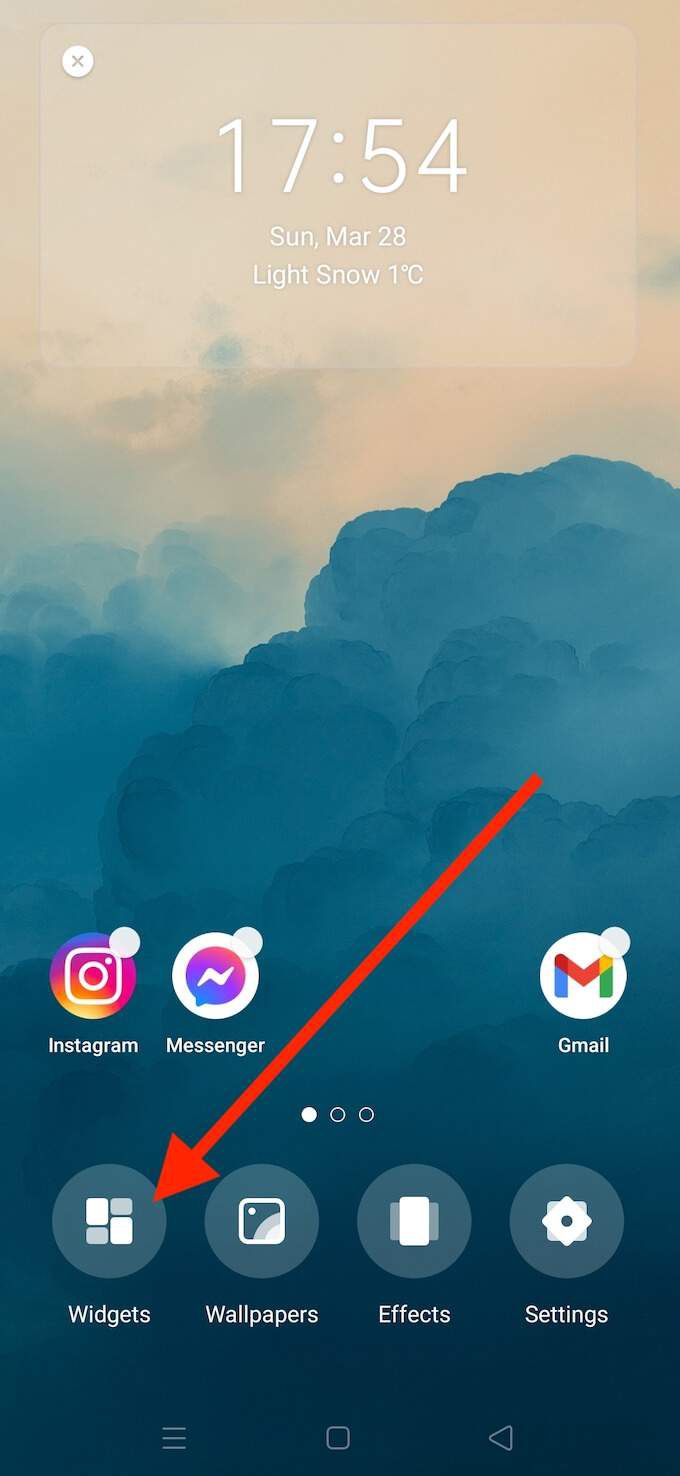

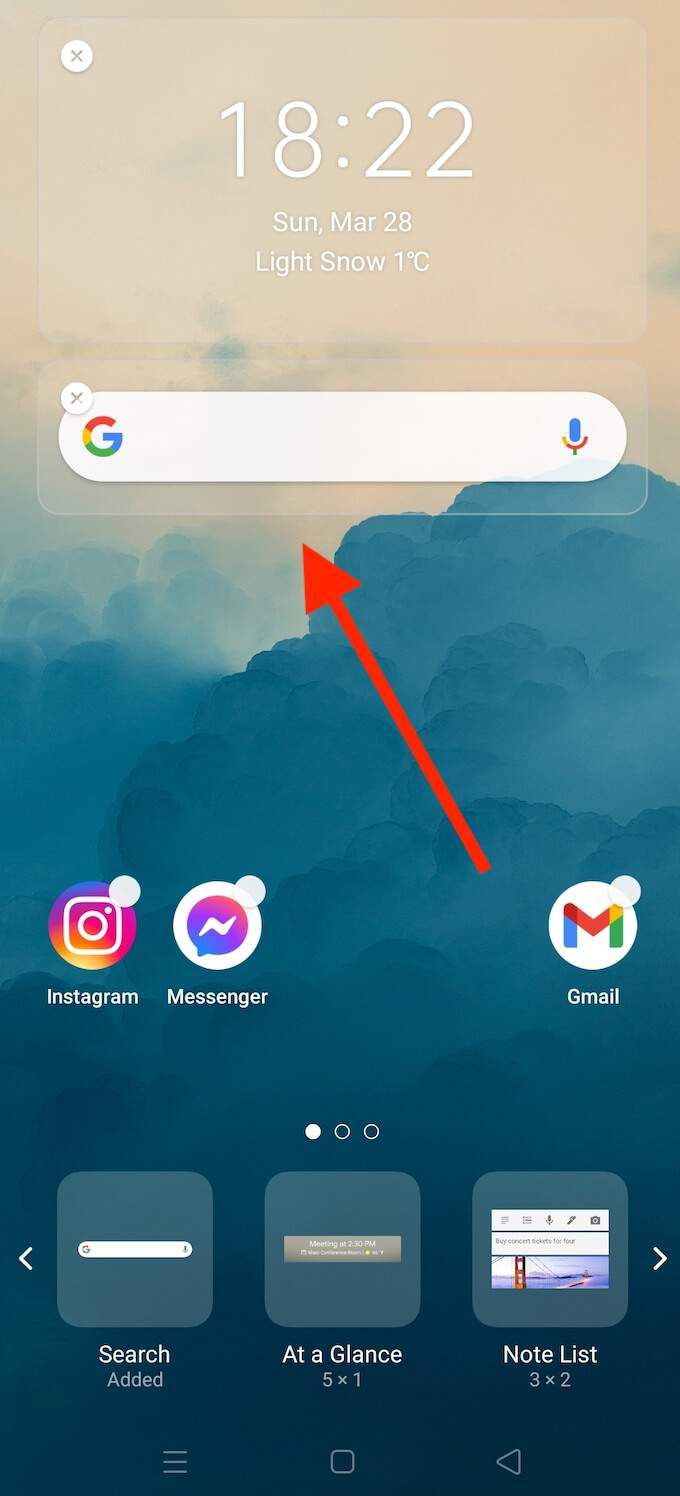
Esto volverá a colocar la barra de búsqueda de Google en la pantalla de inicio. Puede arrastrarlo y soltarlo para cambiar la ubicación del widget dentro de su pantalla.
Cómo recuperar la barra de búsqueda de Google con la aplicación de Google
Si no puede encontrar la barra de búsqueda de Google no solo en la pantalla de inicio, sino También en la lista de widgets disponibles, es posible que haya eliminado accidentalmente la aplicación de Google de su teléfono. En ese caso, antes de recuperar la barra de búsqueda de Google, debe volver a instalar la aplicación de Google en su teléfono inteligente.
Para hacerlo, abra la aplicación Google Play Store y descargue la aplicación Google. Si actualmente no está experimentando ningún problemas con Google Play, eso debería terminar en solo unos minutos.
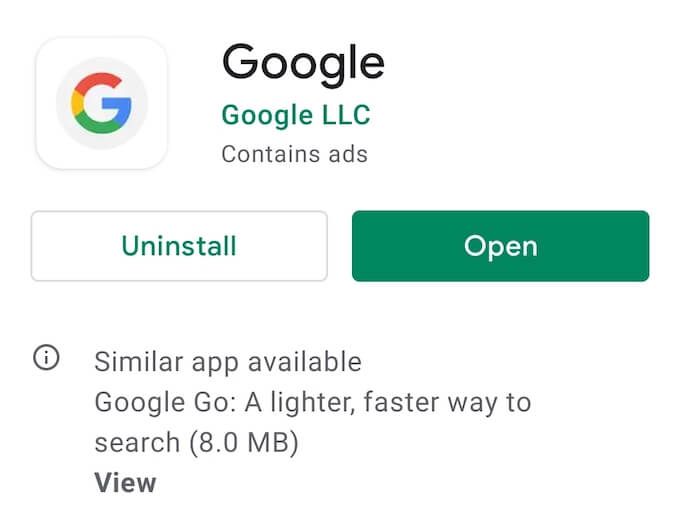
Una vez que haya reinstaló la aplicación de Google en su teléfono, podrá acceder al widget de la barra de búsqueda de Google en el modo de edición de la pantalla de inicio. Para que el widget de la barra de búsqueda de Google vuelva a su pantalla, siga la ruta Pantalla de inicio>Widgets>Búsqueda de Google. A continuación, debería ver reaparecer la barra de búsqueda de Google en la pantalla principal de su teléfono.
Cómo agregar la barra de búsqueda de Google usando Chrome
Si es un fanático del navegador Google Chrome, es posible que desee utilizar la barra de búsqueda de Chrome en lugar del widget predeterminado de la barra de búsqueda de Google. La barra de búsqueda de Chrome funciona de manera similar, excepto que cuando buscas algo, abre el navegador y muestra los resultados de la búsqueda en Google Chrome directamente.
Antes de agregar la barra de búsqueda de Chrome a su pantalla de inicio, asegúrese de tener el navegador Google Chrome instalado en su teléfono inteligente. De lo contrario, puede descargarlo e instalarlo desde Play Store.
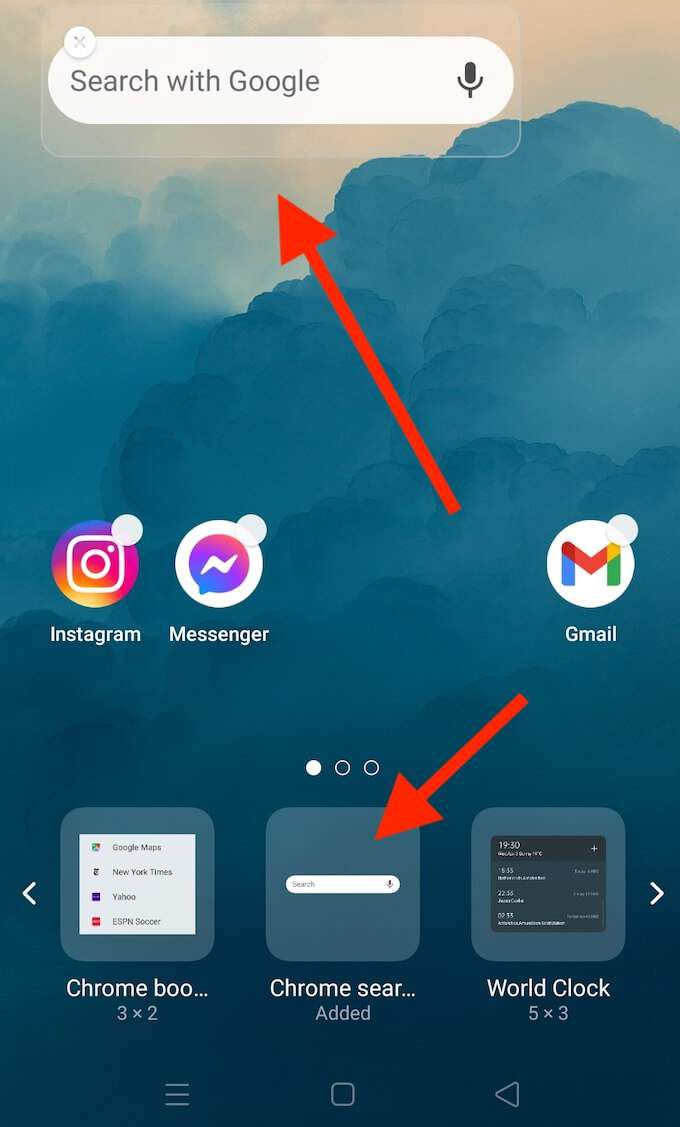
Puede agregar el Barra de búsqueda de Chrome a la pantalla de inicio de su teléfono inteligente siguiendo los mismos pasos que con la barra de búsqueda de Google.
Desde la pantalla de inicio, toque y mantenga presionado cualquier espacio vacío para abrir el modo de edición. Luego, seleccione Widgetsy desplácese por la lista de widgets hasta que encuentre la Barra de búsqueda de Google Chrome. Después de que aparezca en la pantalla de inicio, puede editar el tamaño y la posición del widget.
Cómo personalizar el widget de la barra de búsqueda de Google
Además de poder mover la barra de búsqueda de Google y cambiar el tamaño de la misma, también puede personalícelo con la aplicación de Google. Aquí hay algunas cosas que puede cambiar sobre este widget.
Activar y desactivar los Doodles de Google
Los Doodles son los pequeños y divertidos minijuegos que puede encontrar en la Búsqueda de Google. Son excelentes para matar unos minutos entre tareas, pero también pueden resultar molestos. A veces, los garabatos aparecen en el widget de la barra de búsqueda de Google en la pantalla de inicio de tu Android.
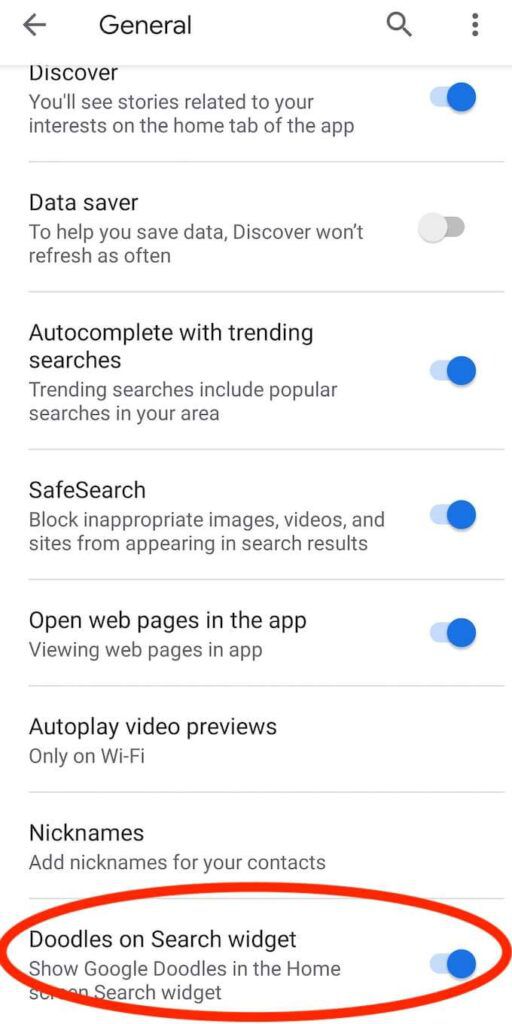
Si no Si desea verlos, puede desactivar esta configuración en la aplicación de Google. Abra la aplicación de Google en su teléfono inteligente y siga la ruta Más>Configuración>General. Desplácese hacia abajo y seleccione Garabatos en el widget de búsquedapara activarlos o desactivarlos.
Personalizar el widget de la barra de búsqueda
También puede personalizar el aspecto de su widget de la barra de búsqueda de Google y cambiar su color, compartir y transparencia en Google aplicación. Incluso puede cambiar el aspecto del logotipo de Google si lo desea. Para ello, abra la aplicación de Google y siga la ruta Más>Personalizar widget.
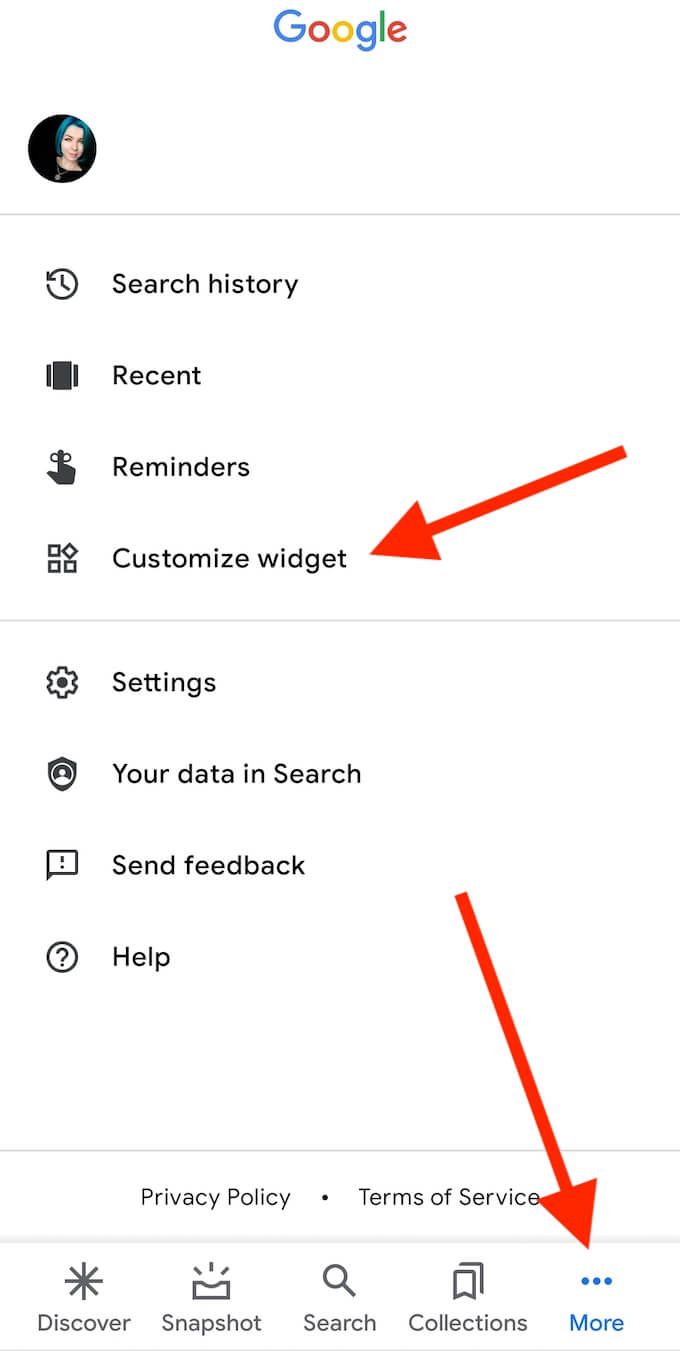
Si quieres volver a la apariencia predeterminada más adelante, puede restablecer la configuración del widget de la barra de búsqueda de Google en la misma sección de la aplicación de Google. Para ello, en Personalizar widget, seleccione Restablecer al estilo predeterminado.
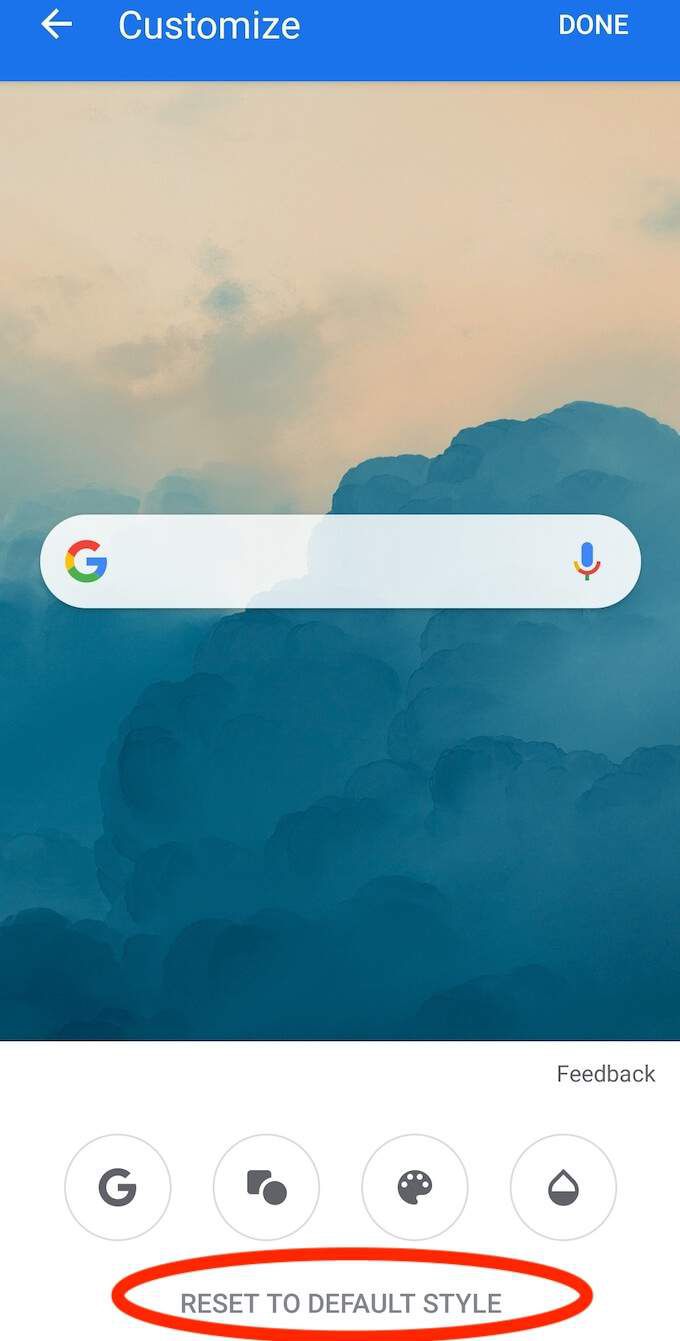
Esto revertirá cualquier cambios anteriores en el widget de la barra de búsqueda de Google y recuperar el aspecto predeterminado.
Utilice Nova Launcher para personalizar más la barra de búsqueda de Google
Si desea obtener Para aprovechar al máximo el widget de la barra de búsqueda de Google, puede usar un lanzador de Android para hacerlo. Hay muchos excelentes lanzadores de Android que pueden ayudarlo a personalizar su teléfono inteligente. Uno de ellos es Nova Launcher, que puedes descargar e instalar desde Play Store.

Para editar el aspecto de la Búsqueda de Google barra, abra Nova Launcher y seleccione el widget de la barra de búsqueda. Seleccione Editarpara personalizar la forma, el color, el estilo del logotipo e incluso el contenido que se muestra dentro del widget.
¿Realmente necesita el widget de la barra de búsqueda de Google?
Algunos usuarios eliminan el widget de la barra de búsqueda de Google de su pantalla de inicio a propósito. Si no lo usa con tanta frecuencia, o cree que puede usar la aplicación Google Chrome en su lugar, es posible que desee eliminarlo y mantener su pantalla de inicio limpia y minimalista.
¿Con qué frecuencia utiliza el widget de la barra de búsqueda de Google? ¿Prefieres mantenerlo en tu pantalla de inicio o usar otras aplicaciones para buscar en Internet? Comparta sus pensamientos con nosotros en los comentarios a continuación.